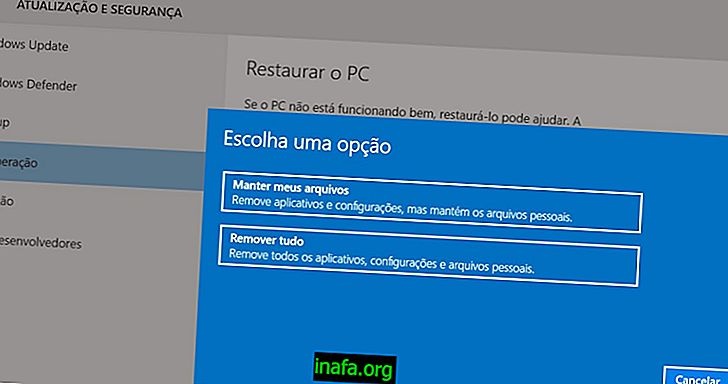Jak naformátovat externí pevný disk pro práci na Macu
Aby bylo zajištěno, že externí pevný disk bude v počítači Mac plně fungovat, musí být převeden na standard čtení souborů používaný v počítačích Apple. To lze provést formátováním počítače, který vymaže všechny soubory, pokud je použit, ale nebude mít žádný problém, pokud se nově zakoupí. Podívejte se na krok za krokem níže a zformátujte externí pevný disk tak, aby fungoval na vašem počítači Mac.
Tip: Formátování externího pevného disku tak, aby pracoval na počítačích Mac, je ideální pro vytváření bodů obnovení systému zálohování!
Jak naformátovat externí pevný disk pro práci na Macu
Než začneme, je dobré si uvědomit, že pouhé připojení externího pevného disku k počítači Mac bude fungovat bez problémů. Nelze však použít všechny funkce Mac související se strojem, jako je vytváření bodů obnovení pomocí Time Machine. Pokud pracujete s Mac i PC a chcete na obou použít externí pevný disk, doporučujeme jej nechat tak, jak je. Pokud však používáte pouze jeden Mac, je nejlepší jej naformátovat.

Za prvé, nejzřetelnější: zapojte pevný disk do počítače. Pokud se jedná o použitý pevný disk, nezapomeňte na něj zálohovat data, jak je uvedeno na začátku textu. Poté přejděte na Finder a zvolte Go a potom Utilities . Aktivujte nástroj Disk Utility a vyberte periferní zařízení z postranní nabídky, která se otevře, jak je uvedeno níže.

Z horní lišty vyberte možnost Vymazat ;

Z zobrazené nabídky vyberte na panelu výběru formátu svazku Mac OS Extended .

Chcete-li zahájit proces, pojmenujte pevný disk do pole Název a potvrďte tlačítko Vymazat . Odtud počkejte, až Mac zformátuje svůj externí pevný disk na nejlepší standard pro čtení, což vám umožní využívat všechny systémové funkce související s periferií.
Viz také:
Co si myslíte o našem tutoriálu o tom, jak formátovat externí pevný disk pro Mac?
Tento proces je poměrně jednoduchý a neměl by způsobovat žádné zásadní problémy, protože nevyžaduje pokročilé znalosti o počítačích Mac. Víme však, že mohou nastat otázky a zeptali jsme se vás: podařilo se vám formátovat z našeho tutoriálu? Komentář s námi a sdílet tento tutoriál se svými přáteli, kteří také používají Mac!